

Quels outils pour réaliser plus facilement des captures d'écran sur macOS ?
Réaliser des captures d’écran sur macOS n’est pas une manipulation très compliquée. Toutefois l’outil de capture natif est on ne peut plus basique. Si vous cherchez des outils plus performants notamment en ce qui concerne leurs fonctionnalités d’édition et de sauvegarde, notre sélection d'outils devrait vous plaire, de plus ils sont tous gratuits !
Les logiciels standalone
Lightshot
Commençons notre sélection avec Lightshot. Ce petit utilitaire vous permet de réaliser plus facilement des captures d’écran sur Mac. Complet mais léger, il intègre des fonctionnalités très intéressantes comme la possibilité d’uploader les captures directement sur un hébergeur , de lancer une recherche d’images similaires sur Google, d’imprimer ou de copier l’image dans le presse-papiers. Lightshot donne également la possibilité d’éditer directement ses captures en y rajoutant du texte, ou en y dessinant des formes géométriques. Il est même possible de les partager directement vers les réseaux sociaux.
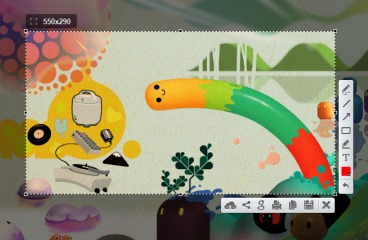
Snapshotor
Cet outil qui ne paye pas de mine est également une très bonne alternative à l’utilitaire capture d’écran natif de macOS. Précis, il permet de réaliser des captures personnalisées et de les éditer très facilement. Au menu une palette d’outils de dessin (gomme, flèche, ligne, ellipse, rectangle, cercle etc…).
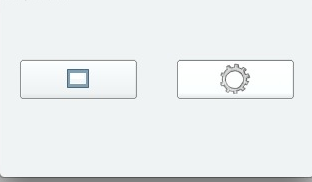
Captur
Avec cet outil vous pouvez réaliser différents types de captures d’écran :
- La capture personnalisée
- La capture de fenêtre
- La capture avec un minuteur (vous pouvez d’ailleurs personnaliser la durée du timer)
- La classique qui copie tout l’écran
Captur vous permet également de définir le format de la capture ainsi que le répertoire où elle sera stockée. Le programme peut être paramétré pour se lancer au démarrage.
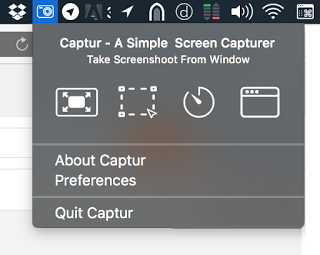
Les extensions Chrome
OpenScreenshot
Extrêmement complèet, OpenScreenshot sait tout faire en matière de capture d’écran. Vous y trouverez également de nombreuses fonctionnalités d’édition comme la possibilité de rajouter des flèches, des étoiles, des cercles ou des rectangles pour cibler un élément. Open Screenshot propose est également compatible avec de nombreux outils comme Evernote (le must pour la collaboration), les services Cloud (Dropbox, Google Drive) mais également les réseaux sociaux. Si vous ête un adepte de Chrome, foncez !
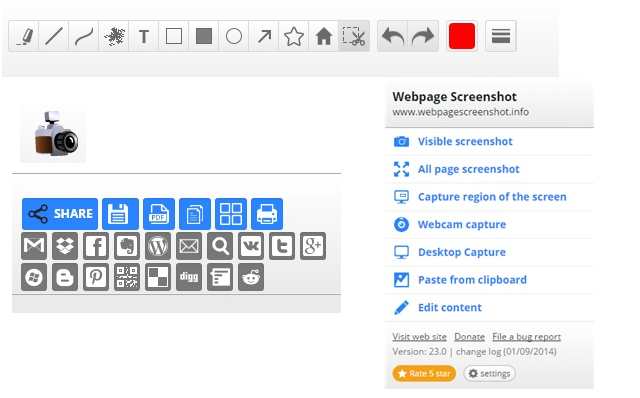
Awesome Screenshot
Cette extension propose globalement les mêmes fonctions que la première. Vous pouvez choisir de capturer complètement une page web ou un élement ou une fenêtre sur votre bureau. Les captures sont éditables et peuvent être sauvegardées dans votre google Drive ou directement sur votre disque dur. A noter que vous y trouverez également un module vidéo vous permettant d’enregistrer votre écran (page web ou bureau, avec ou sans micro). Pas mal non ?
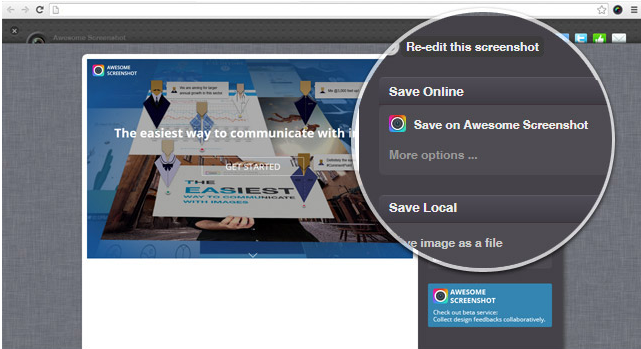

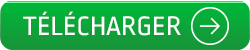
Soyez le premier à déposer un commentaire